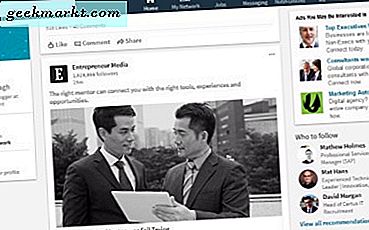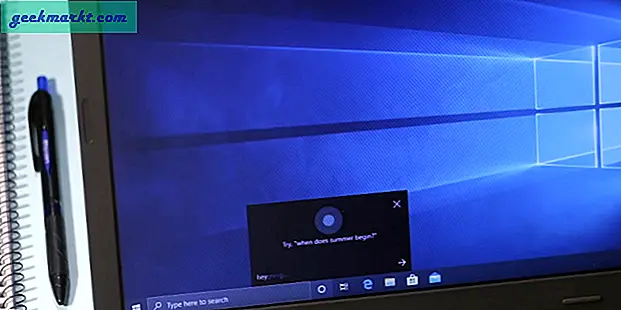คำสั่งลัด Siri มีมาระยะหนึ่งแล้ว แต่ด้วยการเปิดตัว iOS 14 ทางลัดได้มีประสิทธิภาพมากขึ้นกว่าเดิม ตั้งแต่การเปลี่ยนไอคอนแอพของคุณบนหน้าจอหลักไปจนถึงการเล่นวิดีโอ YouTube ในโหมด PIP ทางลัดสามารถทำสิ่งดีๆได้ทุกประเภท นี่คือรายการทางลัด Siri สำหรับ iOS 14 ที่ฉันชื่นชอบที่คุณสามารถใช้เพื่อเติมพลังให้กับ iPhone ของคุณมากเกินไป มาดูกัน
1. ไอคอน Themer
ด้วยการเพิ่มวิดเจ็ตใน iOS 14 ตอนนี้คุณสามารถทำได้ ปรับแต่งหน้าจอหลัก ของ iPhone ของคุณและดูข้อมูลเพิ่มเติมได้อย่างรวดเร็ว ไม่เพียงแค่นั้น Icon Themer ยังก้าวไปอีกขั้นและให้คุณปรับแต่งไอคอนแอพได้อีกด้วย คุณสามารถปรับแต่งทั้งระบบและแอพของบุคคลที่สามโดยใช้ทางลัดและใส่รูปภาพใดก็ได้เป็นไอคอน ข้อ จำกัด เพียงอย่างเดียวของการใช้ทางลัดนี้คือแสดงหน้าการทำงานของทางลัดก่อนที่จะเปิดแอปที่ต้องการ
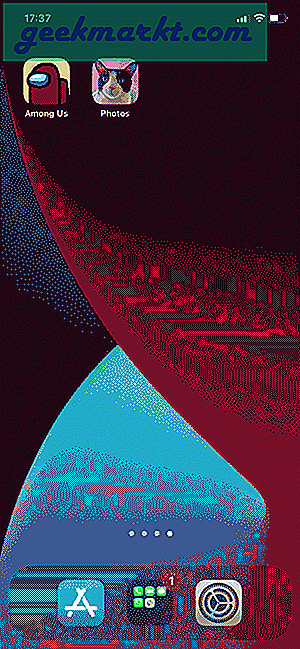
รับ Icon Themer (รูทีนฮับ)
2. YouTube ใน PIP
จุดเด่นที่สำคัญอย่างหนึ่งของ iOS 14 คือการรวมโหมด Picture-In-Picture เข้าด้วยกัน เนื่องจาก YouTube ให้บริการ PIP เป็นส่วนหนึ่งของการสมัครสมาชิก YouTube Premium คุณจึงไม่สามารถใช้งานได้จริงโดยไม่ต้องเสียเงิน ปุ่มลัด Siri สำหรับ iOS 14 นี้ช่วยให้คุณเล่นวิดีโอ YouTube ในโหมด PIP ได้แม้ว่าคุณจะไม่ได้สมัครสมาชิกก็ตาม
เพียงติดตั้งทางลัดและแอปสคริปต์ที่มาพร้อมกันเท่านี้คุณก็พร้อมแล้ว หากคุณต้องการความช่วยเหลือนี่คือคำแนะนำเชิงลึกที่จะช่วยคุณเร่งความเร็ว
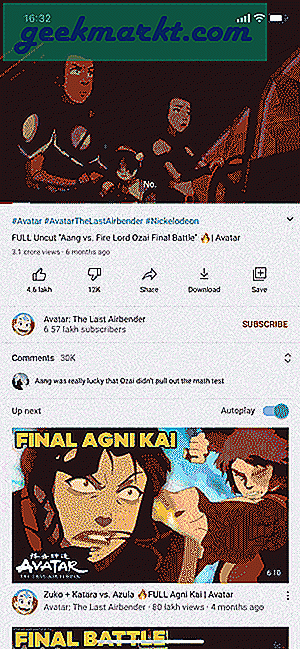
รับ YouTube PIP (รูทีนฮับ)
3. Shazam ++
Shazam ถูกซื้อโดย Apple และรวมเข้ากับระบบนิเวศของ iOS ได้อย่างสวยงามเพื่อให้คุณสามารถจดจำเพลงที่เล่นในแอพอื่น ๆ ได้ อย่างไรก็ตามมีความไม่สะดวกเล็กน้อย คุณสามารถเปิดเพลงที่ค้นพบด้วย Apple Music เท่านั้น ดี, คุณสามารถใช้ Spotify ได้เช่นกัน แต่ถ้าคุณใช้บริการเพลงอื่นคุณต้องใช้ทางลัดนี้
Shazam ++ ช่วยให้คุณค้นพบเพลงโดยใช้ Shazam และเปิดในบริการสตรีมเพลงที่คุณชื่นชอบเช่น YouTube Music, Tidal, Pandora, Soundcloud เป็นต้น
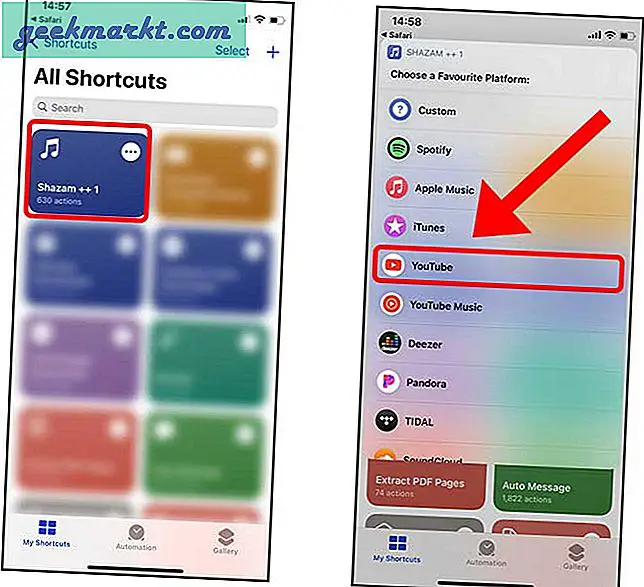
รับ Shazam ++ (รูทีนฮับ)
4. YTScript
การดาวน์โหลดวิดีโอ YouTube บน iPhone ของคุณมีอยู่เสมอ เป็นงานที่ต้องใช้เวลานาน แต่ด้วย iOS 14 Siri Shortcut นี้คุณสามารถบันทึกวิดีโอ YouTube ลงใน iPhone ได้อย่างง่ายดาย มันยังช่วยให้คุณตัดสินใจคุณภาพของวิดีโอและให้คุณมีตัวเลือกในการดาวน์โหลดเฉพาะเสียง คุณไม่สามารถใช้ทางลัดนี้จากแอป YouTube ได้ดังนั้นคุณจะต้องเปิดลิงก์วิดีโอใน Safari แล้วเรียกใช้ทางลัดเพื่อดาวน์โหลดวิดีโอ
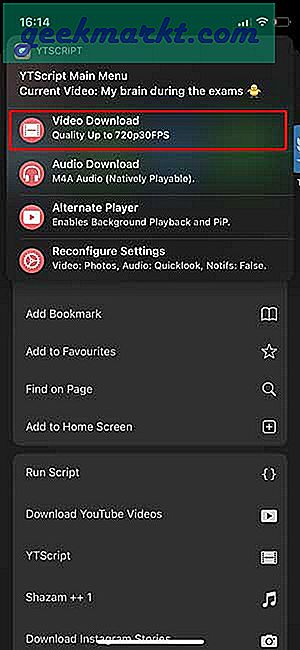
รับ YTScript (รูทีนฮับ)
5. Facbook Video Downloader
เช่นเดียวกับ YouTube Facebook Watch กลายเป็นแพลตฟอร์มขนาดใหญ่ในการบริโภคเนื้อหาออนไลน์และหากคุณต้องการดาวน์โหลดวิดีโอเหล่านั้นไปยัง iPhone คุณต้องใช้ทางลัดนี้ เพียงติดตั้งทางลัดนี้แล้วแตะปุ่มแชร์ด้านล่างวิดีโอแล้วเรียกใช้ทางลัด วิดีโอจะถูกดาวน์โหลดไปยังแอพรูปภาพของคุณและหากคุณต้องการ ขั้นตอนโดยละเอียดจากนั้นดูคู่มือนี้. ง่ายใช่มั้ย?
รับ Facebook Video Downloader (รูทีนฮับ)
6. ควบคุม Roku ของคุณ
Roku เป็นหนึ่งในกล่องทีวีที่ได้รับความนิยมมากที่สุดในสหรัฐอเมริกาและมันก็สมเหตุสมผลเพราะ Roku นั้นใช้งานง่ายมากและให้บริการที่เชื่อถือได้ คุณสามารถสะท้อน iPhone ของคุณเป็น Roku เล่นเกมส์, ปรับแต่งหน้าจอหลักและทำอื่น ๆ อีกมากมาย อย่างไรก็ตามคุณยังสามารถควบคุม Roku ของคุณด้วย iPhone ของคุณโดยใช้คำสั่งลัด Siri ซึ่งยังไม่มีให้ใช้อย่างเป็นทางการ คุณต้องใส่ที่อยู่ IP ของ Roku ในทางลัดเพื่อให้ใช้งานได้และนั่นคือเหตุผลที่เราเขียนไฟล์ คำแนะนำเชิงลึกที่จะแนะนำคุณตลอด กระบวนการทั้งหมด
7. รับการแจ้งเตือนเมื่อ iPhone ชาร์จเพียงพอ
ทางลัด iOS 14 Siri ที่มีประโยชน์มากที่สุดอย่างหนึ่งคือระบบอัตโนมัติแทนที่จะเป็นทางลัดซึ่งหมายความว่ามันจะทำงานโดยอัตโนมัติเมื่อใดก็ตามที่ iPhone เรียกเก็บเงินตามค่าที่กำหนด ฉันใช้มันตลอดเวลาเนื่องจากแบตเตอรี่ Li-ion มีประสิทธิภาพสูงสุดเมื่อชาร์จถึง 80% การสร้างการแจ้งเตือนนั้นง่ายมากและฉันมีบทความโดยละเอียดเกี่ยวกับวิธีตั้งค่าซึ่งคุณสามารถทำได้ ตรวจสอบที่นี่.
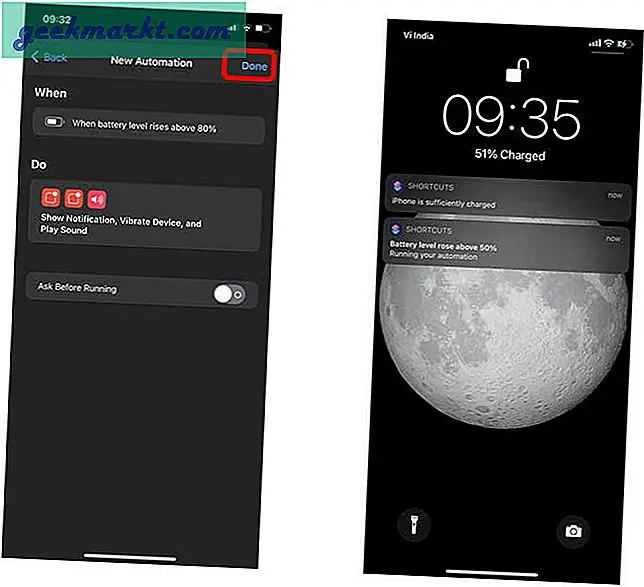
สร้างทางลัด Siri บน iOS 14 ของคุณเอง
นี่เป็นทางลัดบางส่วนของ Siri ที่ฉันใช้ตลอดเวลาเพื่อปรับปรุงการทำงานของ iPhone ฉันมีก่อนหน้านี้ ทำรายการคำสั่งลัด Siri ที่นำเสนอสิ่งดีๆมากมาย อย่างไรก็ตามในตอนท้ายของวันคุณต้องหาสิ่งที่คุณต้องการให้ทางลัด Siri ทำเพื่อคุณ หากคุณต้องการเพิ่มเติมจากทางลัดก็มี แอพของบุคคลที่สามที่เพิ่มคุณสมบัติมากยิ่งขึ้น.
ยังอ่าน: วิธีที่เร็วที่สุดในการตั้งเวลาบน iPhone ของคุณ?